
Hetman Partition Recovery(分区恢复)
v4.9 电脑版- 软件大小:43.4 MB
- 软件语言:英文
- 更新时间:2024-09-21
- 软件类型:国外软件 / 数据恢复
- 运行环境:WinXP, Win7, Win8, Win10, WinAll
- 软件授权:免费软件
- 官方主页:https://hetmanrecovery.com/
- 软件等级 :
- 介绍说明
- 下载地址
- 精品推荐
- 相关软件
- 网友评论
Hetman Partition Recovery提供分区恢复功能,如果你的分区数据被删除,可以尝试通过这款软件恢复数据,如果你的整个分区被删除,也可以通过本软件搜索电脑存在的分区,从而保存磁盘分区,软件功能很简单,启动主程序就可以弹出引导流程,可以按照流程快速扫描电脑分区,从而恢复里面的数据,本地的分区或者外部设备都可以通过这款软件快速扫描恢复数据,帮助用户找回丢失的重要数据,小编推荐的是Hetman Partition Recovery,需要就下载吧。
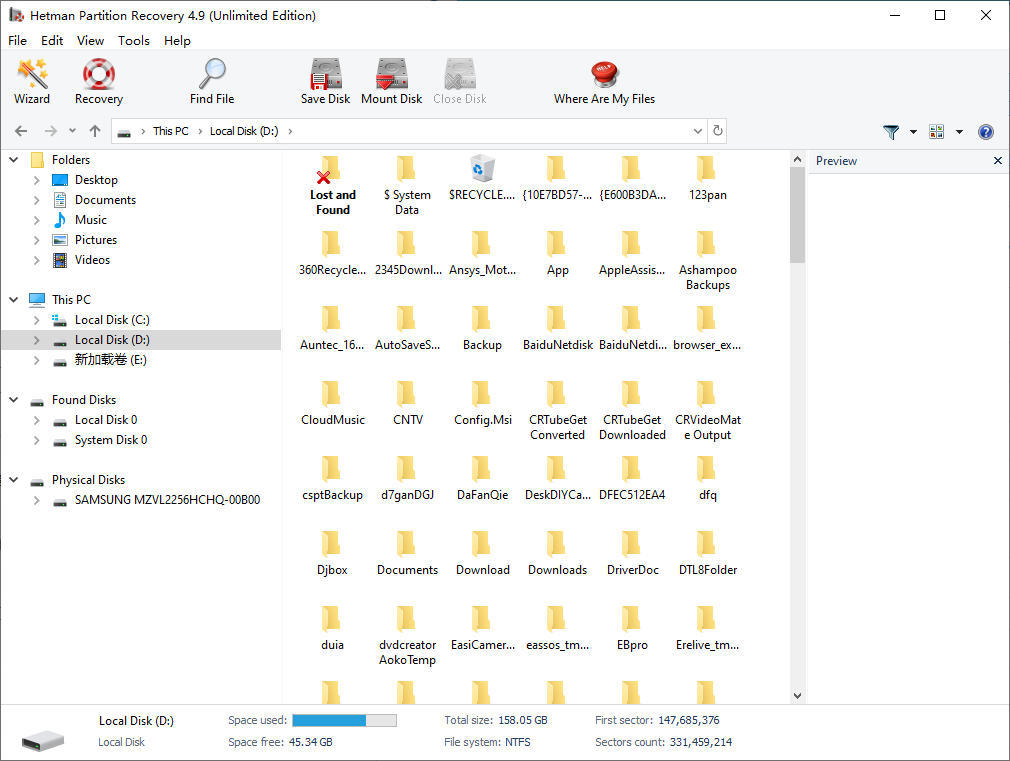
软件功能
1、恢复损坏和不可用的分区
即使文件表丢失或严重损坏,该程序也会恢复驱动器的逻辑结构。
2、从已删除和格式化的驱动器恢复文件
该软件可以从任何类型的载体中恢复数据,包括现有的、不可用的、损坏的、已删除的和为新文件系统格式化的数据等等。该工具可以帮助您找到特定载体上曾经存在的分区,并帮助您恢复这些分区上的信息。
3、支持任何类型的文件系统:NTFS、ReFS、FAT、exFAT、APFS、HFS+、Ext2/3/4、XFS、Btrfs、ReiserFS、ZFS、UFS 1/2
Hetman分区恢复支持最流行的操作系统(MS Windows、苹果、Linux、Unix)的所有类型的文件系统,包括Windows 10中使用的现代版本NTFS。
4、恢复任何类型的文件
该产品可以完全恢复任何类型的文件,包括文档、图像。音乐、视频、数据库、压缩档案、可执行文件等等。。。
5、从任何类型的载体恢复信息
该程序支持任何类型的信息载体,包括硬盘驱动器、USB驱动器、mp3播放器、数码相机、闪存卡、存储卡等。
软件特色
1、Hetman Partition Recovery提供分区数据恢复功能,可以快速扫描此电脑数据
2、可以找到丢失的文件,可以找到正常的文件夹
3、如果你的分区数据无法访问,可以通过这款软件扫描里面的数据
4、可以将找到的数据恢复保存到其他分区,避免数据再次丢失
5、软件界面功能简单,启动引导步骤就可以快速扫描分区
6、可以搜索文件,可以保存磁盘,可以查询文件所在区域
7、可以预览丢失的文件,查看哪些是可以正常恢复使用的文件
使用方法
1、Hetman Partition Recovery安装界面如图所示,点击下一步
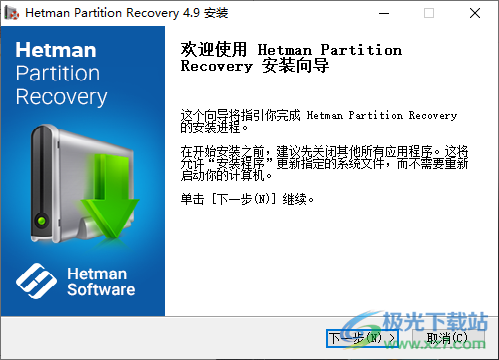
2、安装完毕打开注册机,生成注册码就可以复制到软件使用
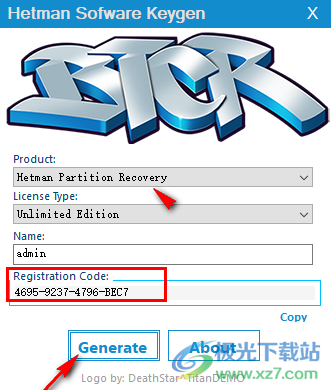
3、输入名字admin和注册码就可以立即激活,这样就可以免费使用恢复功能
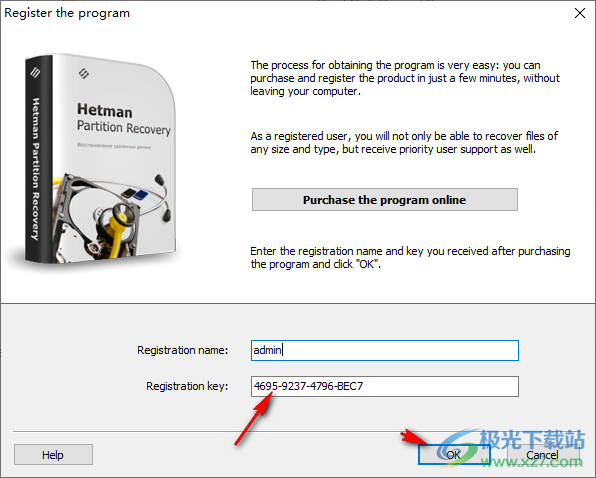
4、选择一个分区扫描数据,双击就可以弹出扫描引导
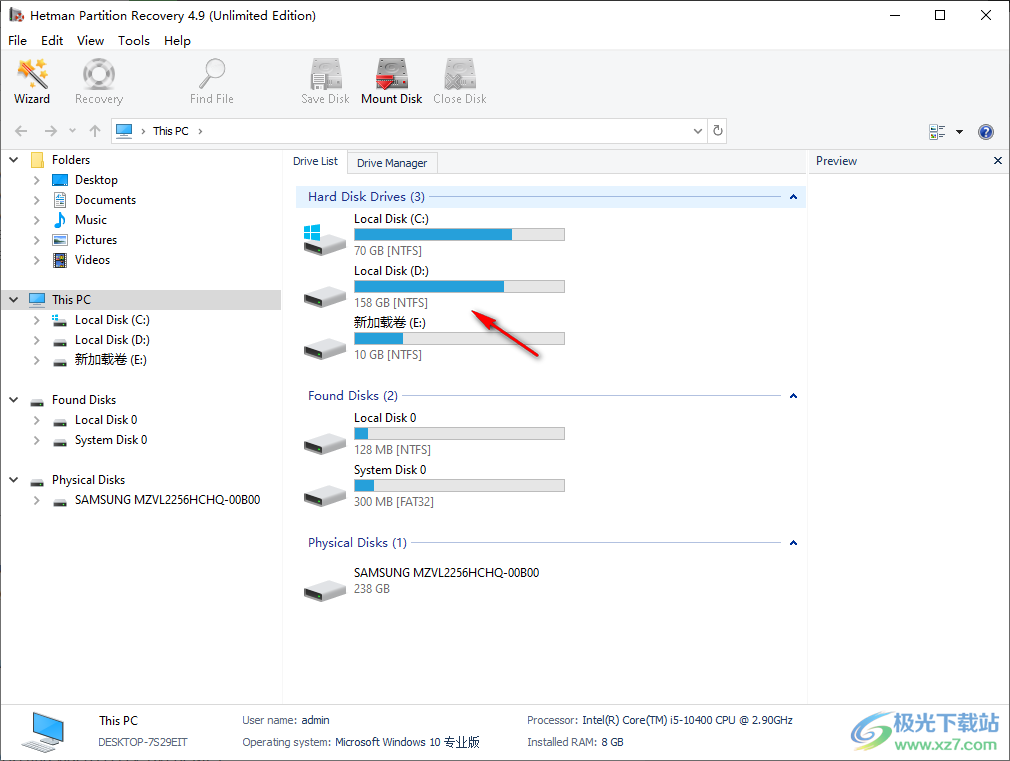
5、如图所示,直接点击next就可以使用fast模式扫描数据
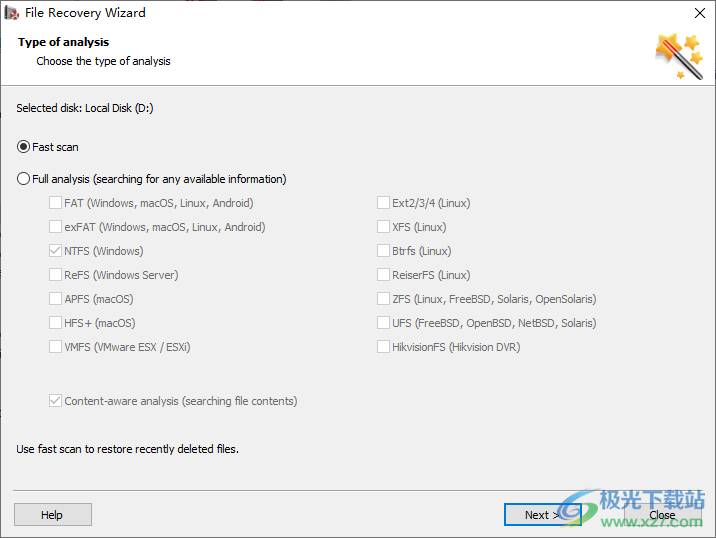
6、扫描过程很快速,扫描结束就可以查看里面的全部文件夹
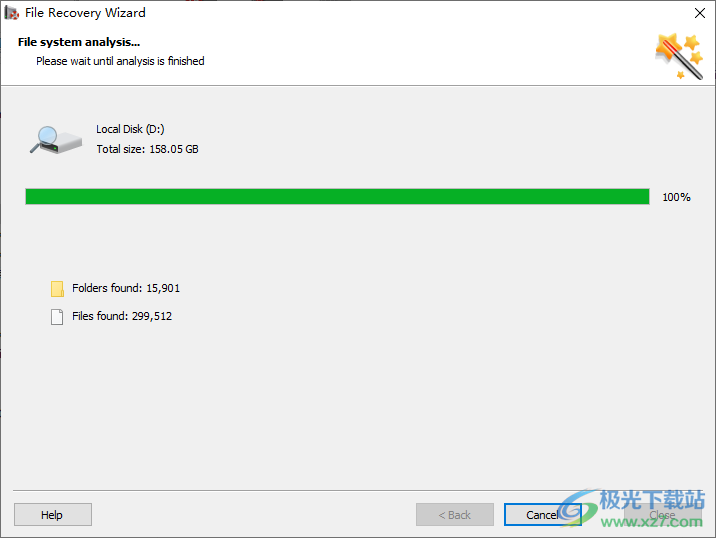
7、D盘扫描的结果就是这样的,可以查看哪些数据是丢失的,可以查看正常的文件夹
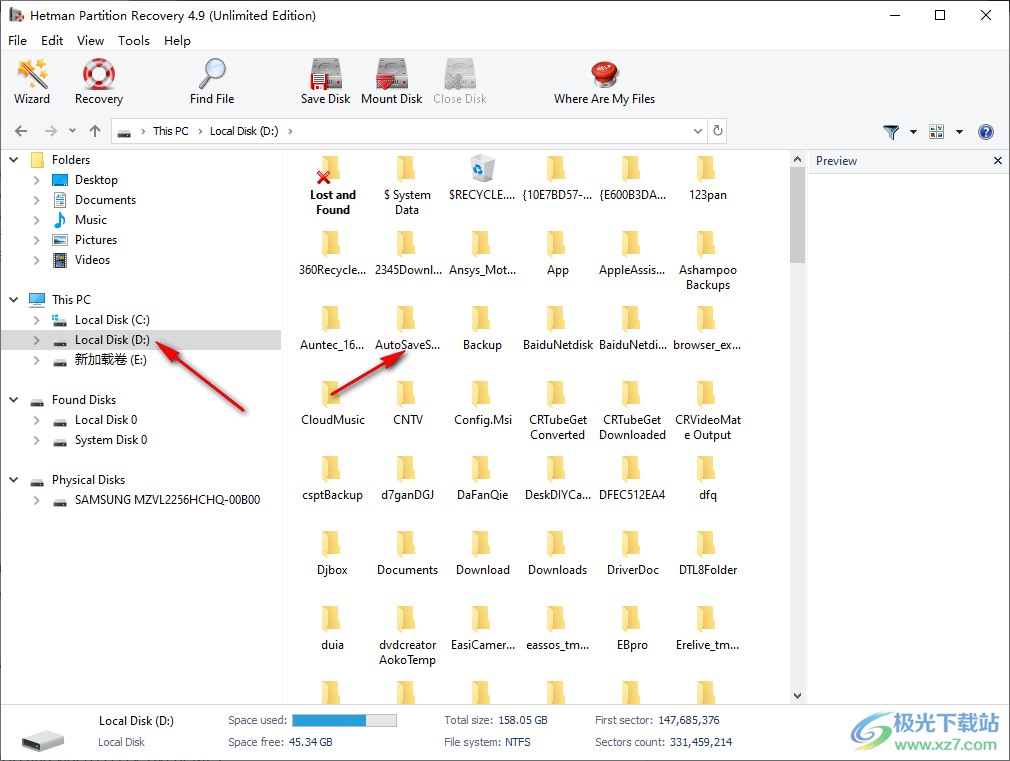
8、点击Recovery就可以对丢失的数据恢复,如果是分区丢失就可以点击Save Disk
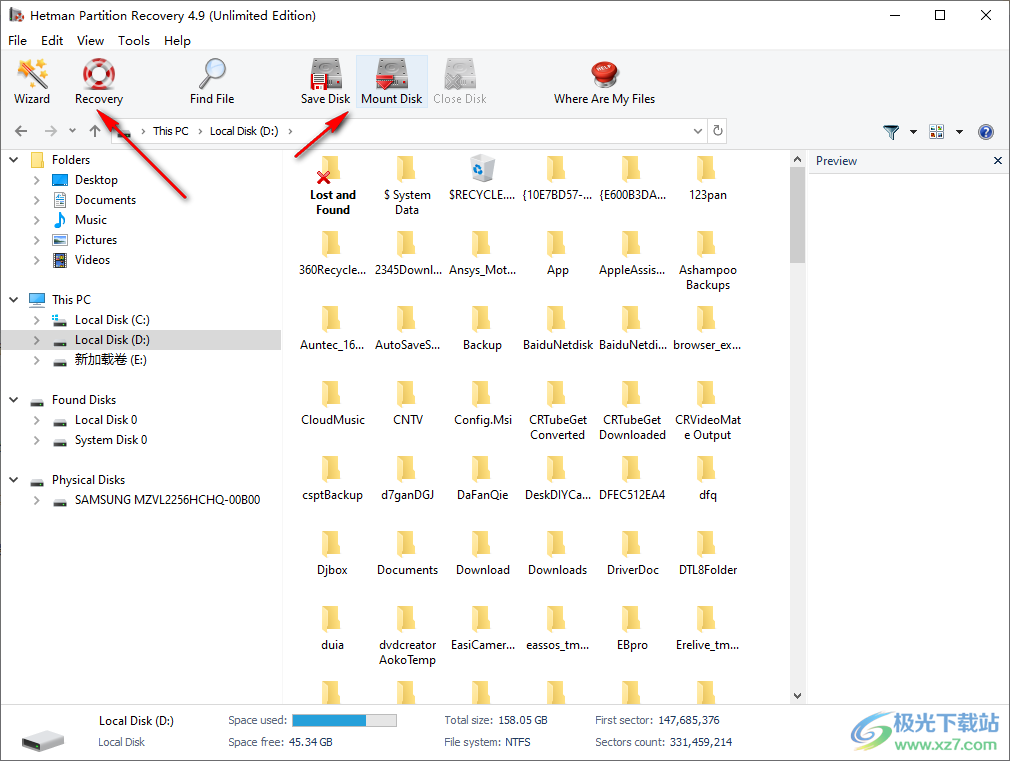
官方教程
保存到硬盘
此选项允许您将恢复的文件保存到硬盘、USB驱动器或任何其他物理或可移动磁盘。
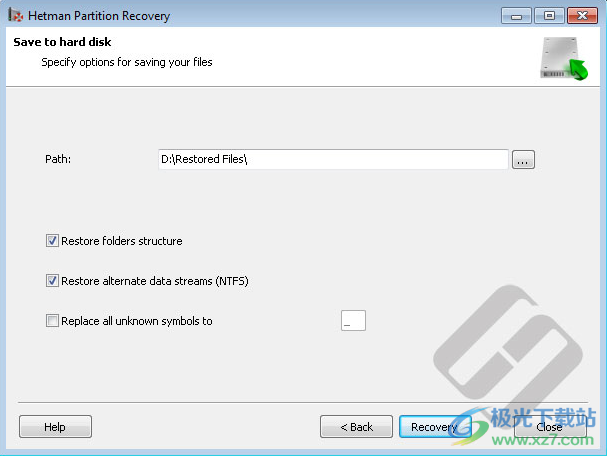
在这里,您可以选择要保存恢复文件的文件夹。强烈建议您将文件保存在恢复文件的磁盘之外的其他磁盘上:例如,如果您当前正在使用磁盘“C”并从中恢复数据,请选择磁盘“D”上的文件夹。
如果要恢复已删除文件所在的目录结构,请选择“恢复文件夹结构”选项。如果选择该选项,则将恢复所有子目录,并将所有文件保存在删除前所在的相同文件夹中。否则,所有文件都将保存到一个选定的文件夹中。
与基本文件数据一起,您还可以恢复备用数据流(仅在NTFS文件系统上支持)。为此,请选择题为“恢复备用数据流”的选项。
有些文件在恢复时会丢失其名称的第一个字母,该字母将替换为“?”。其他文件会丢失其名称的其他部分。为了在保存文件时自动替换所有未知字符,请选择标题为“将所有未知符号替换为”的选项。如果未启用该选项,则会询问您是否要在恢复过程中替换字符。
选择必要的选项,然后单击“恢复”以保存文件。
注意您只能在注册版本中保存数据;否则,我们将打开一张登记表,要求您进行登记。
分析类型
在此窗口中,您应该选择所需的分析类型(“快速扫描”或“完整分析”)。
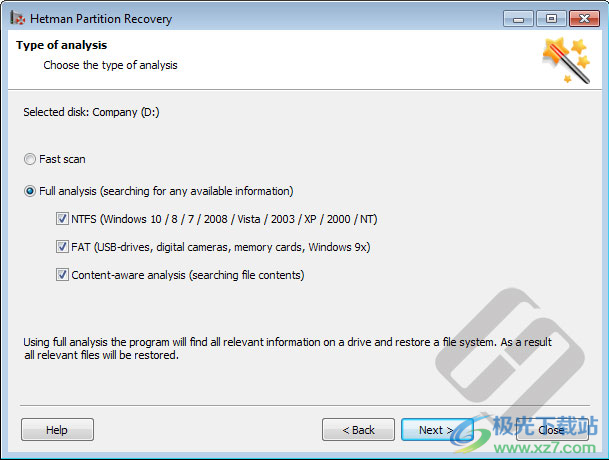
使用快速扫描恢复最近从现有分区中删除的文件。
全面分析对选定载波的每个扇区进行详细分析。它将提取任何可用信息来识别载体上曾经存在的逻辑分区,并恢复其原始结构。
注意分析物理磁盘时,您将无法使用“快速扫描”,只能使用“完整分析”。
单击“下一步”开始驱动器分析。
下载地址
- Pc版
Hetman Partition Recovery(分区恢复) v4.9
本类排名
- 1 原生安卓8.0刷机包完整版
- 2 易我数据恢复免费版v14.2.1 特别版-附激活码
- 3 Tenorshare UltData for iOS(苹果数据恢复)v8.7.4
- 4 Coolmuster Lab.Fone for Android(安卓数据恢复)v6.0.24
- 5 easyrecovery14汉化版官方个人版_附激活密钥
- 6 Wise Data Recoveryv6.2.0.517
- 7 easyrecovery professional精简版v14.0 免费版本
- 8 比特数据恢复软件v7.0.4.1 免费版
- 9 recuva专业版v1.53.1087
- 10 数据蛙数据恢复专家v3.1.6 官方版
本类推荐
装机必备
换一批- 聊天
- qq电脑版
- 微信电脑版
- yy语音
- skype
- 视频
- 腾讯视频
- 爱奇艺
- 优酷视频
- 芒果tv
- 剪辑
- 爱剪辑
- 剪映
- 会声会影
- adobe premiere
- 音乐
- qq音乐
- 网易云音乐
- 酷狗音乐
- 酷我音乐
- 浏览器
- 360浏览器
- 谷歌浏览器
- 火狐浏览器
- ie浏览器
- 办公
- 钉钉
- 企业微信
- wps
- office
- 输入法
- 搜狗输入法
- qq输入法
- 五笔输入法
- 讯飞输入法
- 压缩
- 360压缩
- winrar
- winzip
- 7z解压软件
- 翻译
- 谷歌翻译
- 百度翻译
- 金山翻译
- 英译汉软件
- 杀毒
- 360杀毒
- 360安全卫士
- 火绒软件
- 腾讯电脑管家
- p图
- 美图秀秀
- photoshop
- 光影魔术手
- lightroom
- 编程
- python
- c语言软件
- java开发工具
- vc6.0
- 网盘
- 百度网盘
- 阿里云盘
- 115网盘
- 天翼云盘
- 下载
- 迅雷
- qq旋风
- 电驴
- utorrent
- 证券
- 华泰证券
- 广发证券
- 方正证券
- 西南证券
- 邮箱
- qq邮箱
- outlook
- 阿里邮箱
- icloud
- 驱动
- 驱动精灵
- 驱动人生
- 网卡驱动
- 打印机驱动

































网友评论